Данас се ВПН технологија користи за заобилажење регионалних ограничења не само од корисника рачунара, већ и од власника уређаја на различитим мобилним платформама, укључујући Андроид. И премда је конфигурисана виртуелна мрежа незаменљиво решење у многим ситуацијама, много је једноставније и ефикасније користити редовну Интернет везу у континуитету. У оквиру овог чланка, управо ћемо вам рећи о неколико метода за деактивирање ВПН-а на примеру апликација и системских подешавања платформе.
Онемогућите ВПН на Андроиду
Да бисте довршили овај поступак, можете да користите само два начина за деактивирање ВПН-а, који заузврат нуде неколико решења одједном. Истовремено, имајте на уму да се свака фаза може мало разликовати у зависности од програма, верзије оперативног система и власничке љуске произвођача.
Прочитајте такође: ВПН подешавање на Андроид-у
Метод 1: Апликације независних произвођача
Због великог броја Андроид апликација које пружају могућност коришћења ВПН-а, немогуће је размотрити онемогућавање свих постојећих опција одједном у оквиру једног чланка, међутим, срећом, у већини случајева поступак се своди на исте радње. Из тог разлога, представили смо само две универзалне инструкције које су прилично применљиве за добро познате апликације попут ЗенМате, Турбо ВПН, ОпенВПН и многих других аналога.
Опција 1: Подешавања апликације
- Отворите апликацију помоћу одговарајуће иконе на листи инсталираног софтвера и кликните на икону у центру екрана. Понекад је потребно дугме праћено потписима попут "Повезан" или друге конвенције, али то може бити и редовна статичка слика.
- Ако се дугме не налази на почетној страници, посетите главни мени у горњем левом или горњем десном углу екрана да бисте пронашли одговарајућу икону. У сваком случају, након клика, веза ће бити прекинута.
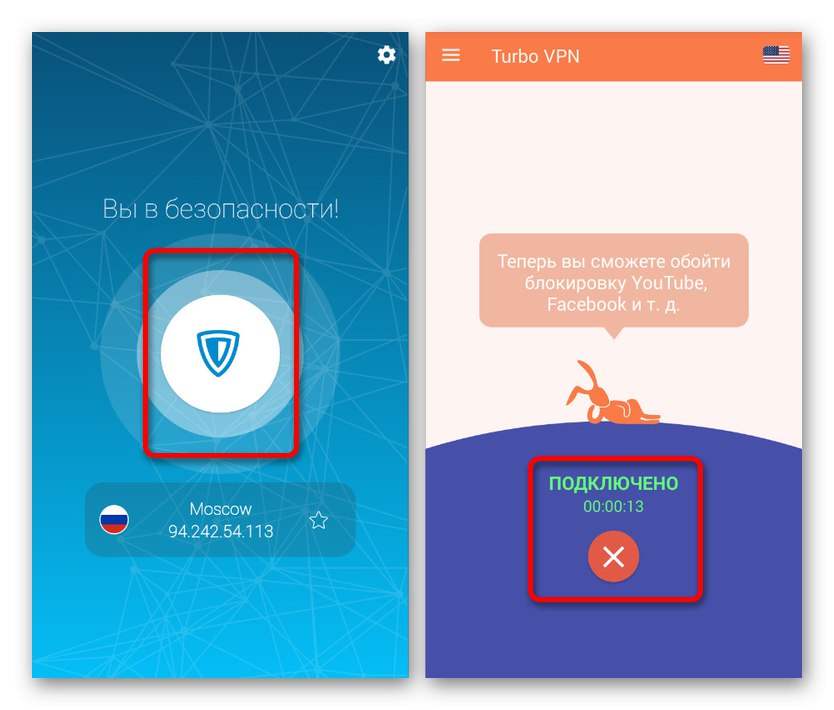
Опција 2: Трака са алаткама за брзи приступ
- Као алтернативу, али универзалнију опцију, потпуно идентичну за било које независне апликације са ВПН услугама, постоји табла за брзи приступ. Да бисте деактивирали везу помоћу ове методе, потребно је да расклопите завесу и тапнете на линију помоћу тастера или иконе апликације.
- Одмах након тога, на екрану ће се приказати главна страница из прве инструкције или искачући прозор са основним информацијама о активној вези са могућношћу деактивирања ВПН-а. Да бисте прекинули везу, користите дугме Прекини везу и по потреби потврдити поступак.
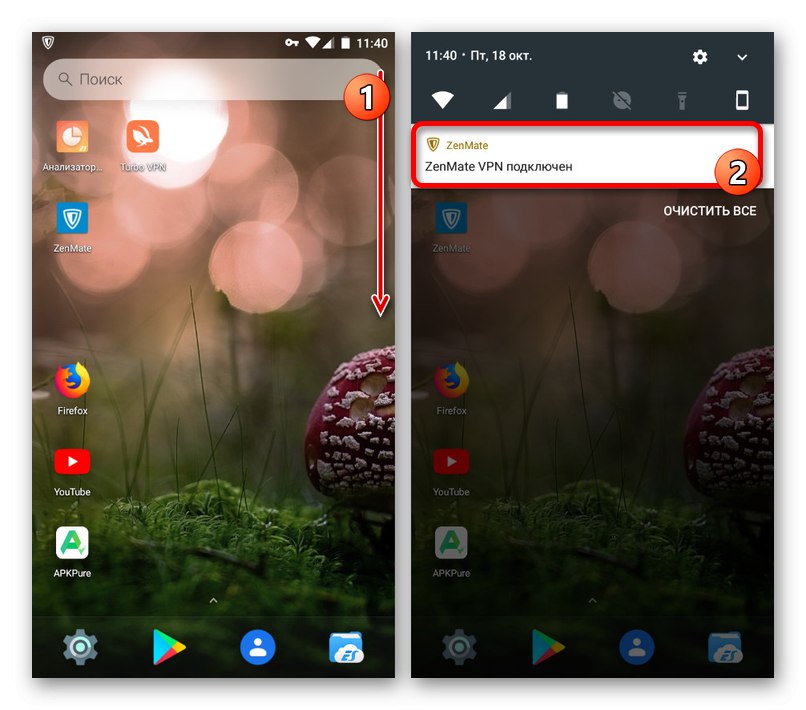
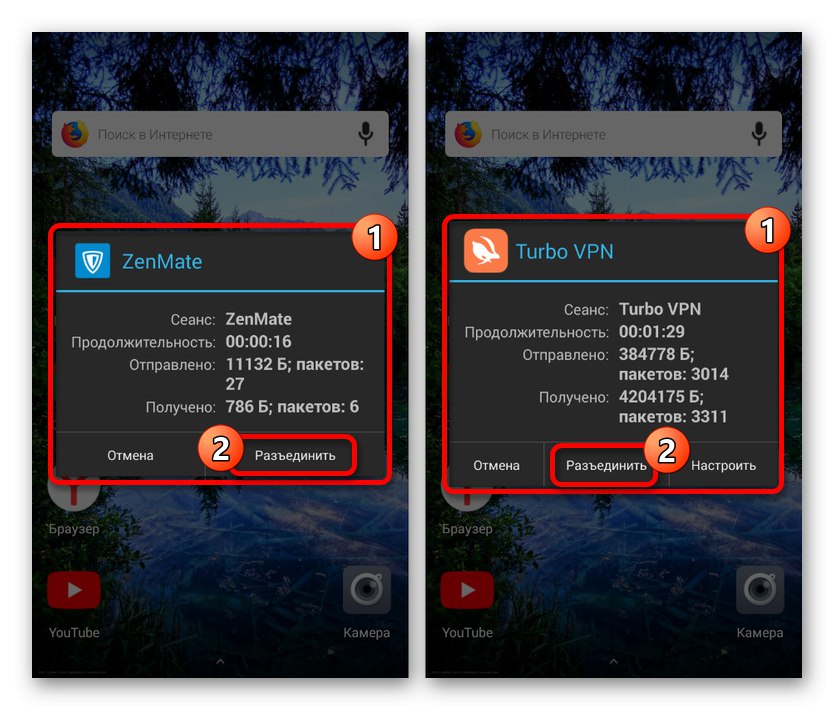
Описане радње треба да буду довољне за успешно искључивање ВПН-а, без обзира на коришћену апликацију, верзију Андроид-а и друге функције. Међутим, ако и даље наилазите на проблеме, пријавите то у коментарима.
2. метод: деинсталирање апликација
Помоћно решење за прву методу, неопходно у неким ситуацијама, је уклањање апликације која пружа ВПН услуге. То омогућава деактивирање било које везе успостављене путем одговарајућег софтвера, чак и када софтвер не ради исправно. Исти поступак уклањања описали смо у посебном чланку на примеру случајне апликације.
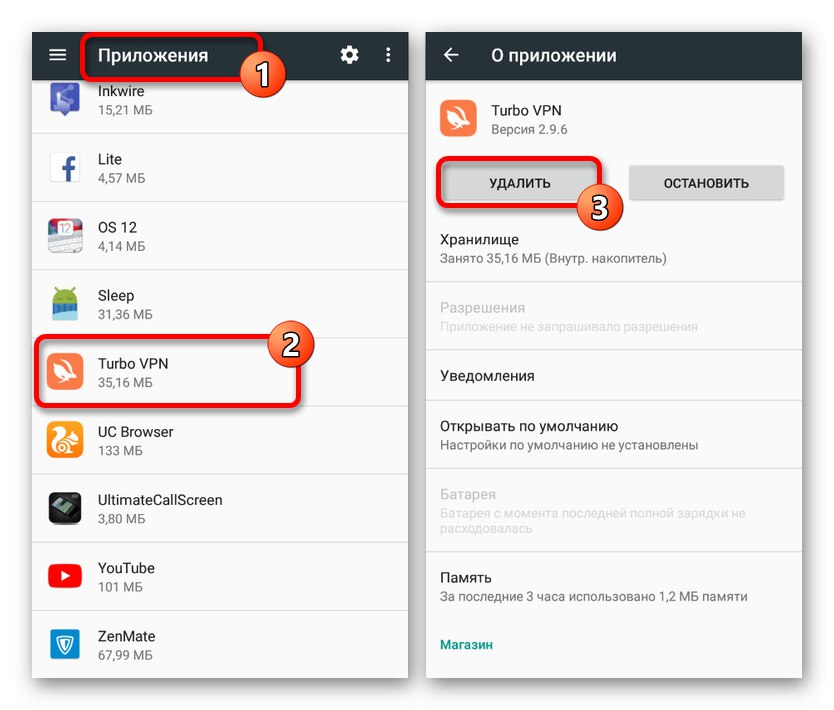
Детаљније: Како да деинсталирате апликацију на Андроиду
Да бисте уклонили могуће проблеме након уклањања таквог софтвера, обавезно поново покрените паметни телефон, а ако желите, можете очистити систем од смећа. Сасвим је могуће проћи и поново покренути Интернет.
Прочитајте такође:
Како поново покренути Андроид
Чишћење Андроида од нежељених датотека
3. метод: Системски алати
Као и други оперативни системи, Андроид подразумевано нуди алате за додавање и управљање ВПН-ом путем интерног „Подешавања“... Везу можете деактивирати у посебном одељку чија се локација практично не мења у различитим верзијама Андроида, било да је реч о 4.4 или 8+.
- Поставите стандардну апликацију „Подешавања“ и у блоку "Бежична мрежа" Изаберите одељак "Више"... Одавде, заузврат, морате да одете на страницу „ВПН“.
- Када уђете у одељак са листом доступних мрежа, додирните жељену опцију тапкајући на линију или икону са сликом зупчаника. Као резултат, на екрану треба да се прикаже искачући прозор са информацијама о вези.
- Кликните на везу Прекини везу у доњем десном делу прозора и поступак одвајања ВПН-а може се завршити. Свака веза се такође може избрисати кроз подешавања, чиме се врши аутоматско деактивирање.
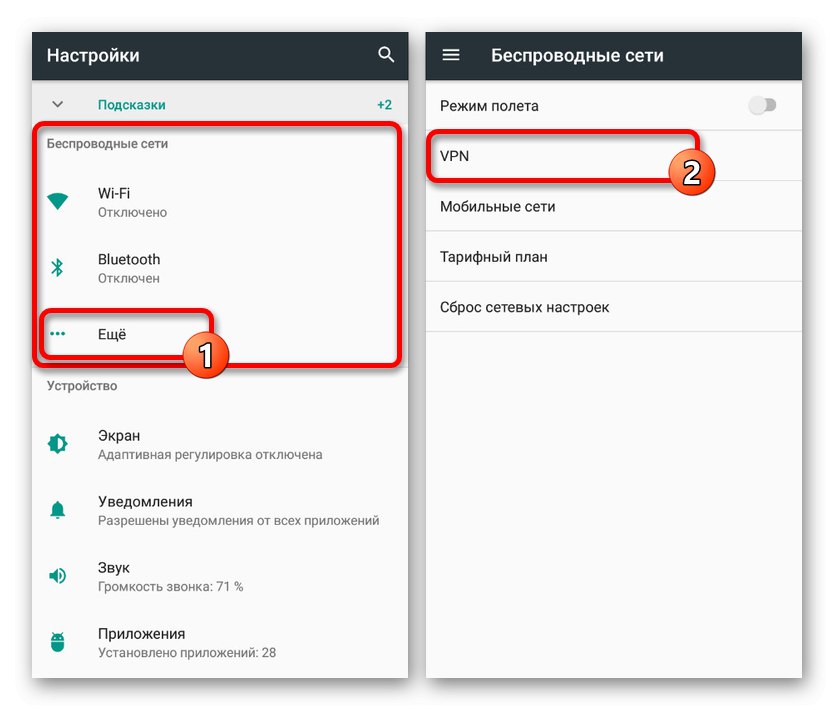
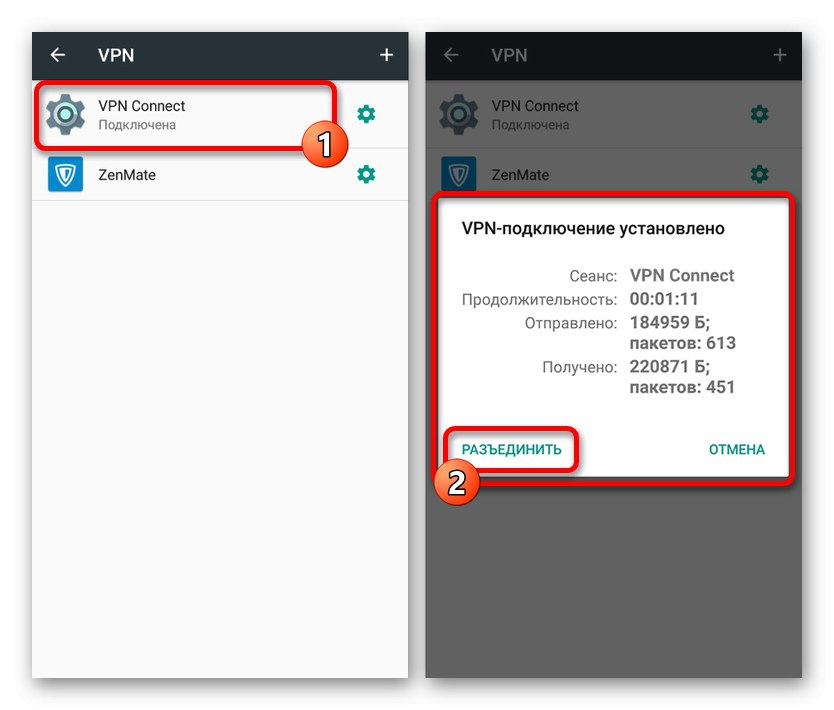
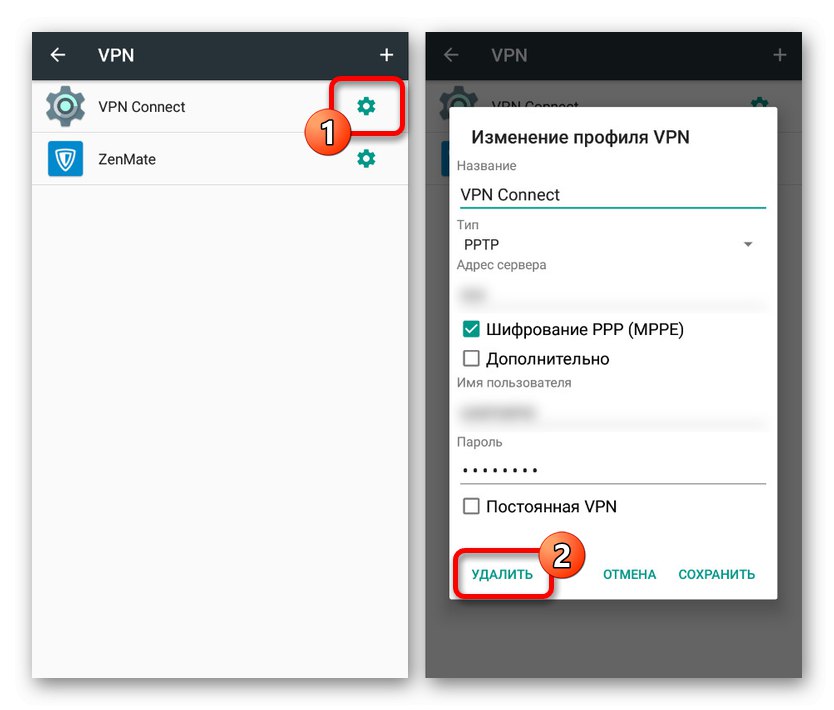
Представљени метод је релевантан само за чисти Андроид, док се власничке љуске могу значајно разликовати у погледу локације и назива одељака. Штавише, није могуће управљати ВПН-ом на сваком паметном телефону.
4. метод: Ресетујте поставке паметног телефона
Враћање паметног телефона на фабричко стање је радикално решење, праћено чишћењем интерне меморије. Због тога ће такав приступ бити релевантан само у ретким случајевима када један или други ВПН не може да се искључи традиционалним методама. Ова тема са свим нијансама откривена је довољно детаљно у посебном упутству на веб локацији.
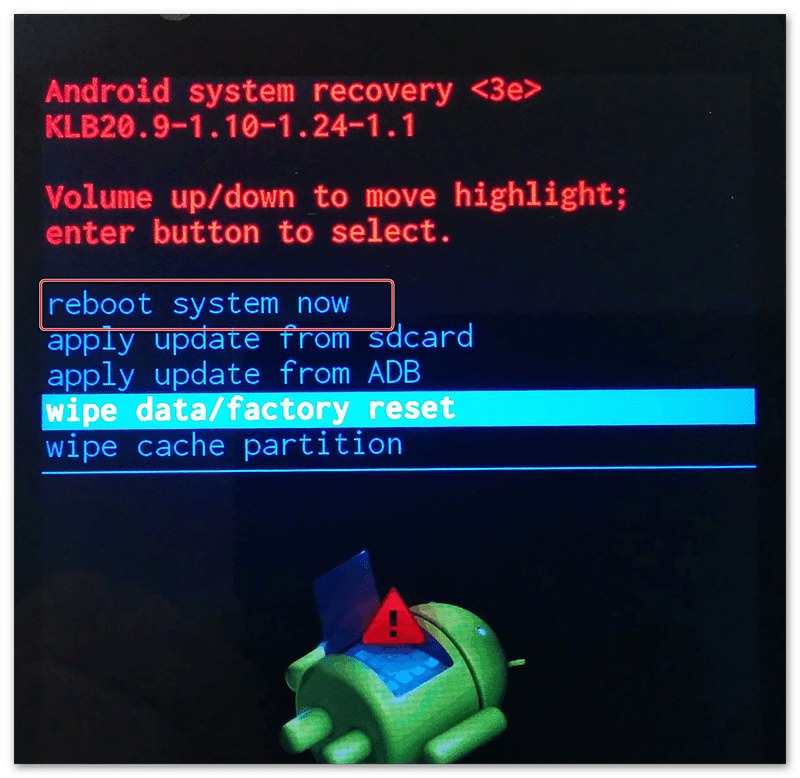
Детаљније: Како ресетовати Андроид на фабричка подешавања
Поступак деактивације ВПН-а, као што видите, не захтева нарочито сложене кораке и најчешће се врши у неколико додира екрана, посебно у поређењу са постављањем нове везе. Поред тога, као крајње средство, увек можете прибећи радикалнијим опцијама, такође раније представљеним.